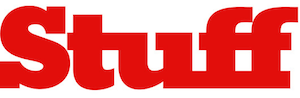Hepimiz akıllı telefonlarımızla çok fazla zaman geçiriyoruz. Bunun farkında olan Apple, iPhone kullanıcılarının telefonlarıyla geçirdikleri zamanı daha verimli kullanması için ilk günden itibaren kısa yollara özen gösterdi. Yeni işletim sistemleri ile bu kısa yollara yenileri eklendi. Bazılarını kullanmış olabilirsiniz ama içerisinde ilk defa göreceğiniz bir kısayol mutlaka vardır diye düşünüyoruz.
Güdümlü Erişim
Şimdiki çocuklara baktığımızda okuma yazmadan önce annesinin yada babasının iPhone’unu kullanmayı öğreniyor. Birçok ebeveyn telefon listesinden isimlerin silindiğini veya kredi kartı ekstrelerinde Apple Store uygulamasından satın alınma yapıldığını görüyor. Çocuğunuz farkında olmadan bu işlemleri yapabilir. Bunu engellemek için “ayarlar – genel – erişebilirlik” sekmesinin altında “güdümlü erişim”i açabilirsiniz. Bu sayede çocuğunuzun kullandığı uygulama içinde nelere izin vereceğinizi ayarlayabiliyorsunuz. Güdümlü erişimi aktif hale getirmek için uygulama içerisinde orta tuşa 3 kez arka arkaya basmalısınız. Belirlediğiniz şifre ile açıp uygulama içerisinde yasakladıklarınızı yuvarlak içine alabilirsiniz. Ayrıca uygulamanın ne kadar süre kullanılacağına karar verebilirsiniz.
Safari’de Özel Sekmeler
Sevgilinize sürpriz yapmak için Safari’de dolaşıyorsunuz ve bunun sevgiliniz tarafından görülmesini istemiyorsanız bu çözüm sizin için. Safari’de sekmeleri açmak için kullandığımız sağ altta bulunan kareye dokunuyoruz. Açılan ekranın sol alt köşesinde “özel” kısmı mevcut. Özel yazısına dokunduktan sonra sizin için ayrı bir ekran açılıyor. “Özel dolaşma modu”nda dolaştığınız eski sayfaları, şifreleri saklamayacaktır. Baktınız sevgiliniz yanına geliyor, hemen özel yazısına dokunup ekrandan çıkabiliyorsunuz. Sevgilinizden veya eşinizden gizli araştırma yapmak artık daha kolay. Fakat eşinizin yada sevgilinizin de bu yazıyı okumuş olabileceğini sakın unutmayın.
Kapatılan Sayfayı Geri Getirme
Bugüne kadar hepimizin en az bir kere yaptığı bir hatadır dolaştığımız sekmeyi yanlışlıkla kapatmak. Apple bunu fark etmiş ve engellemek adına çözüm geliştirmiş. Safari’de kapatılan sekmeleri görmek istiyorsanız sağ altta bulunan kareye dokunup çıkan ekrandaki “+“ işaretine birkaç saniye basılı tutuyorsunuz. Çıkan ekranda son kapatılan sekmeleri görebiliyorsunuz.
Assistive Touch
Cihazlarındaki tuşları kullanmayı çok sevmeyen ya da tuşlarında problem yaşayan iOS kullanıcıları bunun için ekranlarında görebilecekleri Assistive Touch’ı kullanabilir. Ayrıca bu kısa yola yeni hareketler de ekleyebilirsiniz. Bu özelliği açmak istiyorsanız “ayarlar – genel – erişebilirlik – assitive touch” yollarını izleyerek ulaşabilirsiniz.
Bir kelimeyi mi araştırmak istiyorsunuz?
Telefonunuzda uzunca bir yazı okurken bir kelimenin ne anlama geldiğini mi merak ettiniz? O kelimenin üzerine dokunduğunuzda ekranınızda “tanımla” yazısı çıkacaktır. Tanımla yazısına dokunduğunuzda eğer o kelimeyle ilgili cihazınızda bir tanım varsa ilk olarak onu gösterir. Eğer isterseniz “web’de ara” yazısına dokunarak kelimeyi Google’da aratabilirsiniz.
Yazıyı Geri Alma
Mesaj yazarken veya Safari’de araştırma yaparken yanlış bir kelime mi yazdınız? Geri almak oldukça kolay. Bunun için telefonunuzu salladığınızda yazdığınız son kelimeyi geri alabilirsiniz. Gezdiğiniz sayfada bir kelime mi arıyorsunuz? Safari’de dolaşırken gezdiğiniz sitede bi kelimeyi gördünüz ve onu tekrar bulamıyor musunuz? Tarayıcıya aradığınız kelimeyi yazıp ekranı aşağı çektiğinizde, “bu sayfada” kısmında kelimeyi o sitede bulabiliyorsunuz.
Yatay Ekranda Daha Fazla Özellik
Dikey konumda takviminizi ve hesap makinenizi kullanırken aslında birçok özelliğini fark etmiyorsunuz. Eğer ekranınızı yatay şekilde kullanırsanız artı özelliklerini görebileceksiniz. Örneğin takviminizi yatay ekranda açarsanız önümüzdeki 5 günü rahatlıkla görebiliyorsunuz. Hesap makinesinde ise yatay ekrana geçtiğinizde bilimsel hesap makinesi haline geliyor.
Safari’de Sayfalar Arası Gezinme
Safari’de sayfalar arasında gezerken eski gezdiğiniz sayfaya dönmek için geri tuşuyla oldukça fazla vakit kaybedersiniz. Eski sayfalara dönmek için parmağınızı ekranın solundan sağına doğru çekmelisiniz. Geldiğiniz sayfaya geri dönmek içinse tam tersi şekilde parmağınızı ekranın sağından soluna doğru çekebilirsiniz.